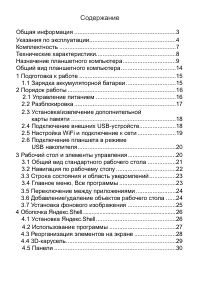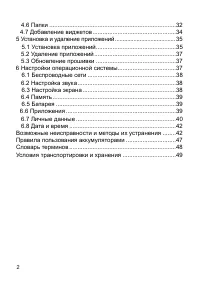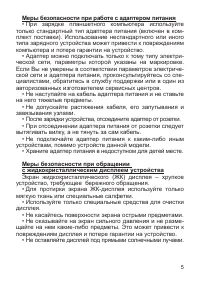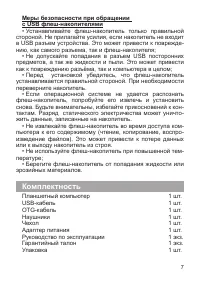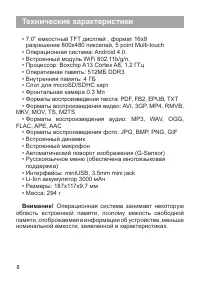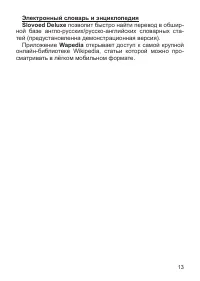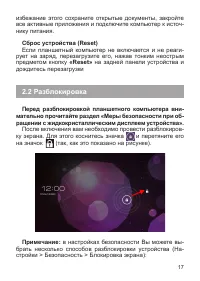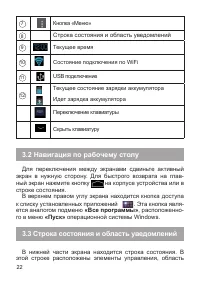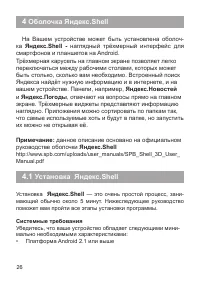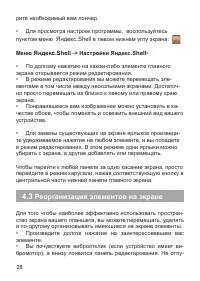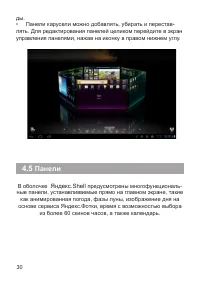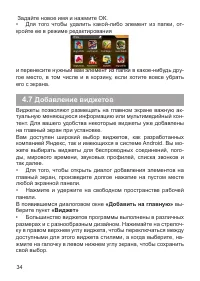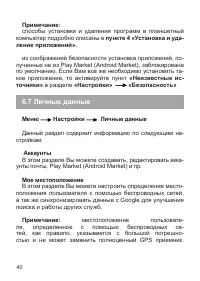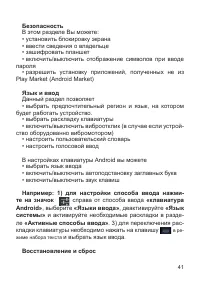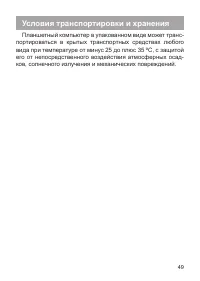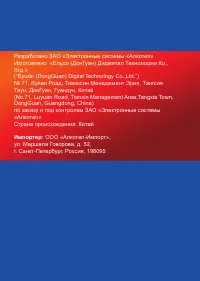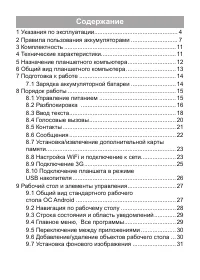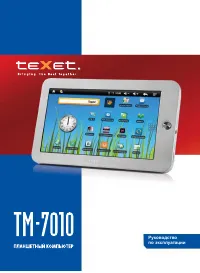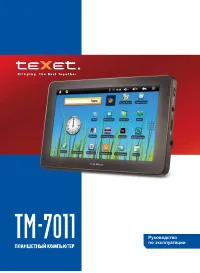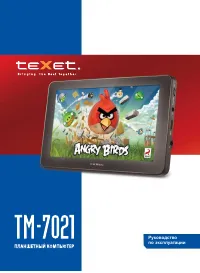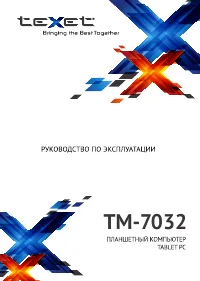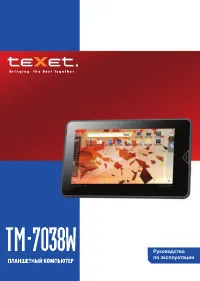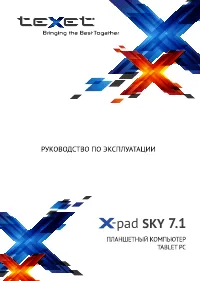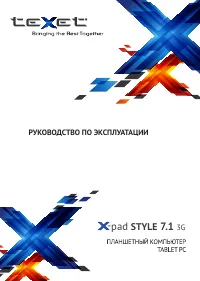Страница 2 - Содержание; Установка/извлечение дополнительной
Содержание Общая информация ............................................................. 3 Указания по эксплуатации .................................................... 4 Комплектность ...................................................................... 7 Технические характеристики..................
Страница 4 - Общая информация
3 Общая информация Благодарим за то, что Вы выбрали планшетный ком- пьютер teXet TM-7023. Прежде чем начать эксплуатацию устройства, внимательно прочтите данное руководство, что- бы воспользоваться всеми возможностями планшетного компьютера и продлить срок его службы. Сохраните это ру- ководство, чт...
Страница 5 - Указания по эксплуатации; Общие указания по эксплуатации
4 Указания по эксплуатации Данный планшетный компьютер произведен и предназна- чен для мобильного использования. Нижеследующие ука- зания по эксплуатации предназначены для того, чтобы по- мочь Вам правильно использовать компьютер без угрозы чьей-либо безопасности и сохранять его в рабочем состоя- ни...
Страница 8 - Комплектность
7 Меры безопасности при обращении с USB флеш-накопителями • Устанавливайте флеш-накопитель только правильной стороной. Не прилагайте усилия, если накопитель не входит в USB разъем устройства. Это может привести к поврежде- нию, как самого разъема, так и флеш-накопителя; • Не допускайте попадания в р...
Страница 9 - Технические характеристики
8 Технические характеристики • 7,0’’ емкостный TFT дисплей , формат 16х9 разрешение 800х480 пикселей, 5 point Multi-touch • Операционная система: Android 4.0. • Встроенный модуль WiFi 802.11b/g/n, • Процессор: Boxchip A13 Cortex A8, 1.2 ГГц • Оперативная память: 512МБ DDR3 • Внутренняя память: 4 ГБ ...
Страница 10 - Назначение планшетного компьютера; Операционная система Android
9 Назначение планшетного компьютера Планшетный компьютер teXet TM-7023 на базе опера- ционной системы Android 4.0 – это новый уровень разви- тия высокотехнологичных мобильных продуктов торго- вой марки teXet. Это универсальное многофункциональ- ное устройство, которое в одинаковой степени эффектив- ...
Страница 14 - позволит быстро найти перевод в обшир-; Wapedia; открывает доступ к самой крупной
13 Электронный словарь и энциклопедия Slovoed Deluxe позволит быстро найти перевод в обшир- ной базе англо-русских/русско-английских словарных ста- тей (предустановленна демонстрационная версия). Приложение Wapedia открывает доступ к самой крупной онлайн-библиотеке Wikipedia, статьи которой можно пр...
Страница 15 - Общий вид планшетного компьютера; «Питание»
14 Общий вид планшетного компьютера 1 Кнопка «Питание» . 2 Регулировка громкости 3 Камера 4 Разъем для подключения стереонаушников 5 Разъем miniUSB для подключения к стационарному компьютеру или для подключения периферийных USB устройств (флеш-накопители, клавиатуры, мышки) 6 Слот microSD для карты ...
Страница 16 - Подготовка к работе; Зарядка аккумуляторной батареи; Перед зарядкой аккумуляторной батареи внимательно
15 1 Подготовка к работе 1.1 Зарядка аккумуляторной батареи Перед зарядкой аккумуляторной батареи внимательно прочитайте разделы «Общие указания по эксплуатации» и «Меры безопасности при работе с адаптером питания». Подключите адаптер питания к сети и вставьте штекер адаптера в соответствующее гнезд...
Страница 17 - Порядок работы; Управление питанием
16 2 Порядок работы 2.1 Управление питанием Перед включением планшетного компьютера вниматель- но прочитайте раздел «Общие указания по эксплуатации». Включение Нажмите и удерживайте кнопку в течение 3 секунд. По- сле этого произойдет включение устройства, о чем можно будет судить по появлению застав...
Страница 19 - карты памяти
18 • Нет: блокировка и защита отсутствуют; • Перетащить значок блокировки: защита отсутству- ет, однако при этом вы можете быстро попасть на главный экран или открыть Камеру и сразу начать делать снимки. • Графический ключ: для включения необходимо нари- совать графический ключ. • PIN: для включения...
Страница 20 - Настройка WiFi и подключение к сети
19 Перед подключением флеш-накопителя или любого другого периферийного устройства внимательно про- читайте разделы «Меры безопасности при обращении с USB флеш-накопителями» и «Меры безопасности при работе с разъемами». Для подключения периферийных USB устройств необ- ходимо подсоединить OTG-кабель к...
Страница 21 - но»; Рабочий стол и элементы управления
20 2.6 Подключение планшета в режиме USB накопителя Вставьте USB штекер в соответствующее гнездо стационар- ного компьютера или ноутбука, вставьте miniUSB штекер в со- ответствующий разъём на планшете: 1) откройте панель уведомлений, протянув строку состоя- ния вверх; 2) выберите пункт «USB-подключе...
Страница 23 - Навигация по рабочему столу; «Все программы»; Строка состояния и область уведомлений
22 7 Кнопка «Меню» 8 Строка состояния и область уведомлений 9 Текущее время 10 Состояние подключения по WiFi 11 USB подключение 12 Текущее состояние зарядки аккумулятора Идет зарядка аккумулятора Переключение клавиатуры Скрыть клавиатуру 3.2 Навигация по рабочему столу Для переключения между экранам...
Страница 25 - Переключение между приложениями; «Все
24 ты» или «Маркет» . 3.5 Переключение между приложениями Вы можете в любой момент быстро переключиться на одно из активных приложений. Для вызова меню нажмите кнопку . 3.6 Добавление/удаление объектов рабочего стола Вы можете вынести на рабочий стол ярлыки установлен- ных программ, виджеты, папки д...
Страница 26 - Установка фонового изображения
25 • Вы не сможете добавить новый объект на экран рабоче- го стола, если пространство заполнено. Удалите неисполь- зуемые объекты с активного экрана, либо добавьте новый объект на другой экран рабочего стола. Для удаления объекта с рабочего стола 1) нажмите на ненужный объект и удерживайте 2-3 секун...
Страница 27 - Системные требования
26 4 Oболочка Яндекс.Shell На Вашем устройстве может быть установлена оболоч- ка Яндекс.Shell - наглядный трёхмерный интерфейс для смартфонов и планшетов на Android. Трёхмерная карусель на главном экране позволяет легко переключаться между рабочими столами, которых может быть столько, сколько вам не...
Страница 28 - Использование программы
27 Языки Программа Яндекс.Shell поддерживает следующие языки: рус- ский, турецкий и украинский. Установка Для установки программы, зайдите в Play Market: • На главном экране коснитесь иконки Программы. • Выберите Play Market. Вам будет показан список рекомен- дуемых программ, список категорий програ...
Страница 29 - Меню; hell; Реорганизация элементов на экране
28 рите необходимый вам лончер. • Для просмотра настроек программы, воспользуйтесьпунктом меню Яндекс.Shell в левом нижнем углу экрана: Меню Яндекс.Shell -> Настройки Яндекс.S hell • • По долгому нажатию на каком-либо элементе главного экрана открывается режим редактирования. • В режиме редактиро...
Страница 31 - Панели
30 ды. • Панели карусели можно добавлять, убирать и перестав- лять. Для редактирования панелей целиком перейдите в экран управления панелями, нажав на иконку в правом нижнем углу. 4.5 Панели В оболочке Яндекс.Shell предусмотрены многофункциональ- ные панели, устанавливаемые прямо на главном экране, ...
Страница 33 - «Погода»; Папки; «Добавить на главную»
32 В настройках панелей Вы можете Выбрать города для панели «Погода» Настроить календарь Настроить фотографии Выбрать скин для отображения часов Настроить панель заметок Настроить новостные каналы Примечание: Картинки с панели Яндекс.Фотки вы можете быстро выставить в качестве обоев экрана вашего ус...
Страница 35 - Добавление виджетов
34 Задайте новое имя и нажмите ОК. • Для того чтобы удалить какой-либо элемент из папки, от- кройте ее в режиме редактирования и перенесите нужный вам элемент из папки в какое-нибудь дру- гое место, в том числе и в корзину, если хотите вовсе убрать его с экрана. 4.7 Добавление виджетов Виджеты позво...
Страница 36 - Установка и удаление приложений; Установка приложений
35 • Также вы можете добавлять виджеты-переключатели, кото- рые помогают быстро включать и выключать те или иные функ- ции телефона, такие, например, как различные беспроводные соединения. 5 Установка и удаление приложений 5.1 Установка приложений Помимо стандартного пакета базовых приложений OS And...
Страница 38 - Настройки операционной системы
37 известные источники» в разделе «Настройки» -> «Безо- пасность» 5.2 Удаление приложений Для удаления установленного приложения выполните следующие действия: 1) нажмите кнопку , для перехода на главный экран; 2) нажмите кнопку и выберите «На- стройки» ; 3) откройте раздел «Приложения» ; 4) выбер...
Страница 39 - Беспроводные сети
38 гое другое. Для того, чтобы попасть в раздел настроек выполните следующие действия: 1) нажмите кнопку , для перехода на главный экран; 2) нажмите кнопку в правом верхнем углу и выберите «Настройки» во вкладке «Приложения» ; или 1) нажмите кнопку , для перехода на главный экран; 2) нажмите на кноп...
Страница 43 - Возможные неисправности и методы
42 В этом разделе Вы можете включить или отключить ре- зервное копирование паролей, точек доступа Wi-Fi, закла- док и других настроек приложений, а так же вернуться к за- водским настройкам. 6.8 Дата и время Меню Настройки Дата и время Раздел настройки даты и времени позволяет пользователю настроить...
Страница 48 - Правила пользования аккумуляторами
47 Правила пользования аккумуляторами • Используйте аккумуляторы только по назначению. • Не разбирайте и не ломайте аккумуляторы. • Не подвергайте аккумуляторы нагреву и воздействию огня. • Избегайте воздействия прямого солнечного света. • Не допускайте короткого замыкания аккумуляторов. Не храните ...
Страница 49 - Словарь терминов; Android OS
48 Словарь терминов Android OS – операционная система для планшетных компьютеров и коммуникаторов, основанная на ядре Linux. Play Market (Android Market) – онлайн-каталог программ- ного обеспечения для Android OS. APK – Android Package, формат файла являющегося па- кетом для установки приложения в A...
Страница 50 - Условия транспортировки и хранения; Планшетный компьютер в упакованном виде может транс-
49 Условия транспортировки и хранения Планшетный компьютер в упакованном виде может транс- портироваться в крытых транспортных средствах любого вида при температуре от минус 25 до плюс 35 ºС, с защитой его от непосредственного воздействия атмосферных осад- ков, солнечного излучения и механических по...